कुछ विंडोज 10 उपयोगकर्ता एक घातक त्रुटि के बारे में शिकायत कर रहे हैं जो उनके कंप्यूटर पर बीएसओडी (ब्लू स्क्रीन ऑफ डेथ) त्रुटि पैदा कर रहा है और उनके उपकरणों को पुनरारंभ कर रहा है। उनके अनुसार, उनका कंप्यूटर अचानक नीली स्क्रीन के साथ बंद हो रहा है और उन्हें एक त्रुटि संदेश दिखाया गया है, जिसमें कहा गया है, "आपका पीसी एक समस्या में चला गया और उसे पुनरारंभ करने की आवश्यकता है... त्रुटि: CRITICAL_STRUCTURE_CORRUPTION“. यह समस्या आमतौर पर तब होती है जब कोई मौजूदा हार्डवेयर खराब हो जाता है, या जब कोई मौजूदा ड्राइवर कर्नेल डेटा में बदलाव करता है। अगर आप भी अपनी तरफ से यही स्थिति देख रहे हैं, तो चिंता करने की जरूरत नहीं है। बस इन सुधारों का सूक्ष्मता से पालन करें और आपकी समस्या कुछ ही समय में हल हो जाएगी। लेकिन मुख्य समाधानों के लिए आगे बढ़ने से पहले, अपनी समस्या के कुछ सरल समाधान का प्रयास करने के लिए शुरू में इन उपायों का पालन करें।
समाधान–
1. यदि यह समस्या आपके डिवाइस पर पहली बार हो रही है, तो एक मैनुअल रीबूट आपकी समस्या का समाधान कर सकता है।
2. जांचें कि विंडोज अपडेट है या नहीं। यूजर्स के लिए कई ड्राइवर अपडेट को रोल आउट किया गया है
विंडोज अपडेट. यदि आपका विंडोज अपडेट नहीं है, तो विंडोज के अपडेट डाउनलोड करने और उन्हें अपने कंप्यूटर पर इंस्टॉल करने की प्रतीक्षा करें। प्रक्रिया को पूरा करने के लिए अपने कंप्यूटर को रिबूट करें।3. अपने कंप्यूटर से किसी भी अनावश्यक बाह्य उपकरणों (बाहरी ड्राइव, अतिरिक्त स्पीकर) को बाहर निकालें। उन्हें अपने कंप्यूटर से बाहर निकालने के बाद, अपने कंप्यूटर को पुनरारंभ करें।
4 अपने बिजली कनेक्शन की जाँच करें (मुख्य रूप से पीएसयू) किसी भी गलती के लिए।
यदि ये उपाय आपके काम नहीं आए, तो इन समाधानों का प्रयास करें।
लेकिन समाधान के लिए आगे बढ़ने से पहले, एक बनाना बेहतर है सिस्टम पुनर्स्थापना बिंदु आपके कंप्युटर पर। यदि कुछ भी गलत होता है, तो आप अपने कंप्यूटर की पिछली स्थिति को पुनर्स्थापना बिंदु से पुनर्स्थापित कर सकते हैं।
फिक्स-1 अपने कंप्यूटर को क्लीन बूट करें-
आपके कंप्यूटर की क्लीन बूटिंग यह सुनिश्चित करती है कि कंप्यूटर केवल आवश्यक ड्राइवरों के साथ बूट किया जाएगा। अपने कंप्यूटर को बूट साफ़ करने के लिए इन चरणों का पालन करें।
1. दबाएँ विंडोज की + आर रन लॉन्च करने के लिए। प्रकार "msconfig"में" Daud और "पर क्लिक करेंठीक है“. प्रणाली विन्यास खिड़की खोली जाएगी।

2.अब, में प्रणाली विन्यास खिड़की, पर जाएँ "आम"टैब और फिर अचिह्नित बगल में बॉक्स "स्टार्टअप आइटम लोड करें“. सुनिश्चित करें कि "लोड सिस्टम सेवाएं"विकल्प है जाँच.

3.अब, "पर जाएं"सेवाएं"टैब। अगला, जांचें "सभी माइक्रोसॉफ्ट सेवाओं को छिपाएँ"विकल्प। पर क्लिक करें "सबको सक्षम कर दो”. अब, "पर क्लिक करेंलागू" तथा "ठीक है"आपके कंप्यूटर पर परिवर्तनों को सहेजने के लिए।

4. रीबूट आपका कंप्यूटर, यह क्लीन मोड में बूट हो जाएगा।
क्लीन बूट मोड में, समस्या को हल किया जाना चाहिए।
फिक्स-2 डिस्प्ले ड्राइवर को अनइंस्टॉल करें-
डिस्प्ले ड्राइवर को अनइंस्टॉल करने और फिर अपने कंप्यूटर को रिबूट करने से कई विंडोज 10 उपयोगकर्ताओं के लिए यह समस्या हल हो गई है।
1. दबाएँ विंडोज की + एक्स और फिर "पर क्लिक करेंडिवाइस मैनेजर"उन्नत विंडो में खोलने के लिए डिवाइस मैनेजर खिड़की।

2. अब, में डिवाइस मैनेजर खिड़की, खोजें "प्रदर्शन एडेप्टर“सूची से, इसे विस्तृत करने के लिए उस पर क्लिक करें। अब, ड्रॉप-डाउन से दाएँ क्लिक करें पर रेखाचित्र बनाने वाला आप उपयोग कर रहे हैं, "पर क्लिक करें"डिवाइस अनइंस्टॉल करें“.

3. अब, स्थापना रद्द करने की प्रक्रिया पूरी होने के बाद, बंद करें डिवाइस मैनेजर खिड़की।
रीबूट परिवर्तनों को सहेजने के लिए आपका डिवाइस। जैसे ही कंप्यूटर रिबूट होता है, डिस्प्ले ड्राइवर को फिर से इंस्टॉल करना चाहिए। आपकी समस्या का समाधान होना चाहिए।
फिक्स-3 कुछ प्रोग्राम अनइंस्टॉल करें-
कुछ विंडोज़ उपयोगकर्ता अपने सिस्टम से कुछ प्रोग्रामों को अनइंस्टॉल करके अपनी समस्या को हल करने का दावा कर रहे हैं। हमने प्रोग्रामों की एक सूची दी है, उन्हें अपने कंप्यूटर से अनइंस्टॉल करें और आपकी समस्या हल हो सकती है।
1. दबाएँ विंडोज की + आर शुभारंभ करना Daud और फिर टाइप करें "एक ppwiz.cpl"और फिर हिट दर्ज. कार्यक्रमों और सुविधाओं खिड़की खोली जाएगी।

2. में कार्यक्रमों और सुविधाओं विंडो, इंस्टॉल किए गए एप्लिकेशन की सूची में स्क्रॉल करें और फिर नीचे दिए गए किसी भी एप्लिकेशन को खोजने का प्रयास करें, और डबल क्लिक करें करने के लिए प्रत्येक आवेदन पर स्थापना रद्द करें उन्हें एक-एक करके।
आवेदनों की सूची-
इंटेल हार्डवेयर त्वरित निष्पादन प्रबंधक
शराब 120%
एंड्रॉइड एमुलेटर
ब्लूस्टैक्स
virtualbox
डीमन टूल्स
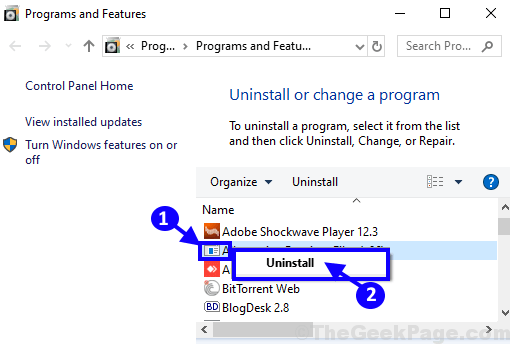
एप्लिकेशन के आकार और प्रकार के आधार पर स्थापना रद्द करने की प्रक्रिया में कुछ समय लग सकता है।
3. एप्लिकेशन अनइंस्टॉल करने के बाद, बंद करें कार्यक्रम और विशेषताएं खिड़की। रीबूट आपके सिस्टम पर परिवर्तनों को सहेजने के लिए आपका कंप्यूटर।
रिबूट करने के बाद, आपकी समस्या हल हो जानी चाहिए।
फिक्स-4 अपने कंप्यूटर पर SFC स्कैन चलाएँ-
एसएफसी (सिस्टम फाइल चेकर) टूल आपके कंप्यूटर को दूषित फ़ाइलों के कारण किसी भी सिस्टम त्रुटि के लिए स्कैन करेगा और उस फ़ाइल की कैश्ड कॉपी के साथ उन्हें ठीक करने का प्रयास करेगा। इससे आपकी समस्या का समाधान हो सकता है-
1. विंडोज आइकन के बगल में सर्च बॉक्स पर क्लिक करें और टाइप करें "अध्यक्ष एवं प्रबंध निदेशक"और फिर" पर राइट क्लिक करेंकमांड प्रॉम्प्टटी" और फिर "पर क्लिक करेंव्यवस्थापक के रूप में चलाएं“. अब, "पर क्लिक करेंहाँ" तक पहुँच प्रदान करने के लिए उपयोगकर्ता खाता नियंत्रण (यूएसी). सही कमाण्ड प्रशासनिक अधिकारों के साथ विंडो खोली जाएगी।

2. अब क, प्रतिलिपि तथा पेस्ट में यह आदेश सही कमाण्ड खिड़की, और फिर हिट दर्ज इसे निष्पादित करने के लिए।
एसएफसी / स्कैनो

अब, यदि उपरोक्त आदेश आपके कंप्यूटर पर कोई त्रुटि उत्पन्न करता है, प्रतिलिपि तथा पेस्ट यह आदेश और हिट दर्ज इसे निष्पादित करने के लिए।
sfc /scannow /offbootdir=c:\ /offwindir=c:\windows

थोड़ी देर प्रतीक्षा करें क्योंकि SFC स्कैन को पूरा होने में कुछ समय लग सकता है।
एक बार प्रक्रिया पूरी हो जाने के बाद, पुनः आरंभ करें आपका कंप्यूटर।
3. अब, फिर से दबाएं विंडोज की + आर शुभारंभ करना Daud, और फिर टाइप करें "अध्यक्ष एवं प्रबंध निदेशक"और फिर दबाएं Ctrl+Shift+Enter. अब, "पर क्लिक करेंहाँ" तक पहुँच प्रदान करने के लिए उपयोगकर्ता खाता नियंत्रण (यूएसी) को खोलने के लिए सही कमाण्ड प्रशासनिक अधिकारों के साथ खिड़की।

4. अभी इसमें सही कमाण्ड खिड़की, प्रतिलिपि तथा पेस्ट इन आदेशों में एक-एक करके सही कमाण्ड और फिर हिट दर्ज उनमें से प्रत्येक के बाद उन्हें निष्पादित करने के लिए।
डिसम / ऑनलाइन / क्लीनअप-इमेज / चेकहेल्थ। डिसम / ऑनलाइन / क्लीनअप-इमेज / स्कैनहेल्थ। डिसम / ऑनलाइन / क्लीनअप-इमेज / रिस्टोर हेल्थ

थोड़ी देर प्रतीक्षा करें क्योंकि DISM प्रक्रिया में कुछ समय लग सकता है।
रीबूट प्रक्रिया को पूरा करने के लिए आपका कंप्यूटर। रिबूट करने के बाद जांचें कि क्या समस्या अभी भी आपको परेशान कर रही है या नहीं।
फिक्स-5 त्रुटियों के लिए अपनी हार्ड डिस्क की जाँच करें-
हार्ड डिस्क में खराबी आपको इस त्रुटि की ओर ले जा सकती है। से एक आदेश चलाकर अपनी हार्ड डिस्क की जाँच करें सही कमाण्ड खिड़की।
1. दबाएँ विंडोज की + आर शुभारंभ करना Daud. प्रकार "अध्यक्ष एवं प्रबंध निदेशक"और दबाएं Ctrl+Shift+Enter. पर क्लिक करें "हाँ" तक पहुँच प्रदान करने के लिए प्रयोगकर्ता के खाते का नियंत्रण. यह खुल जाएगा सही कमाण्ड साथ से प्रशासनिक अधिकार.

2. प्रकार "सीएचकेडीएसके / आर सी:"में" सही कमाण्ड खिड़की और हिट दर्ज. दबाएँ "यू“. आपके कंप्यूटर के अगले रिबूट के समय डिस्क चेकअप किया जाएगा।
ध्यान दें- बदलने के "सी:विंडोज इंस्टॉलेशन डायरेक्टरी के ड्राइव लेटर के साथ।
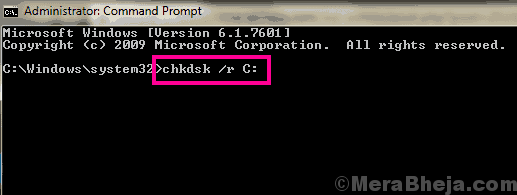
थोड़ी देर प्रतीक्षा करें क्योंकि इस प्रक्रिया को पूरा होने में कुछ समय लग सकता है।
बंद करे सही कमाण्ड खिड़की। रीबूट आपका कंप्यूटर। रिबूट करने के बाद, जांचें कि क्या आप अभी भी अपने कंप्यूटर पर उसी समस्या का सामना कर रहे हैं।
फिक्स-6 रन विंडोज मेमोरी डायग्नोस्टिक टूल-
CRITICAL_STRUCTURE_CORRUPTION आपके कंप्यूटर पर एक दूषित स्मृति समस्या के कारण हो सकता है। Daud विंडोज मेमोरी डायग्नोस्टिक टूल रिबूट के दौरान दोषों का विश्लेषण करने के लिए-
1. रन लॉन्च करने के लिए विंडोज की + आर दबाएं, और फिर "टाइप करें"mdsched.exe"और एंटर दबाएं। विन्डोज़ मेमोरी डायगनॉस्टिक उपकरण खोला जाएगा।

2. में विन्डोज़ मेमोरी डायगनॉस्टिक विंडो, "पर क्लिक करेंअभी पुनरारंभ करें और समस्याओं की जांच करें (अनुशंसित)“.
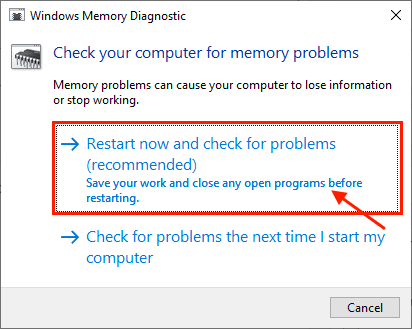
आपका कंप्यूटर फिर से चालू हो जाएगा और बूट होने के समय, विन्डोज़ मेमोरी डायगनॉस्टिक उपकरण स्मृति में किसी भी त्रुटि की जांच करेगा और इसे ठीक करेगा।
फिक्स- 6 चेक इवेंट व्यूअर लॉग -
यहां तक कि दर्शक लॉग वह एप्लिकेशन है जो समय-समय पर आपके कंप्यूटर में खराबी और विफलता को लॉग करता है। इसे करीब से देखने पर आप समस्या की पहचान कर सकते हैं-
1. दबाएँ विंडोज की + आर शुभारंभ करना Daud, और फिर टाइप करें "घटना एमएससी"और हिट दर्ज. इवेंट व्यूअर लॉग खिड़की खोली जाएगी।
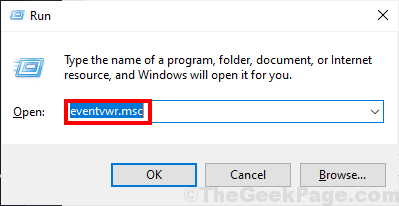
2. में इवेंट व्यूअर लॉग विंडो, बाएँ फलक पर "विंडोज लॉग"इसका विस्तार करने के लिए। पर क्लिक करें "प्रणाली“. अब, थोड़ी देर प्रतीक्षा करें क्योंकि कंप्यूटर दाएँ फलक में त्रुटि लॉग को अद्यतन करता है प्रणाली समायोजन।

3. में प्रणाली खिड़की, किसी भी त्रुटि की तलाश करें जो "CRITICAL_STRUCTURE_CORRUPTION"आपके कंप्यूटर पर त्रुटि। उन प्रोग्रामों की सूची भी देखें जो सिस्टम के क्रैश होने से पहले चल रहे थे।
कई उपयोगकर्ताओं ने इस प्रकार के तृतीय पक्ष सॉफ़्टवेयर के बारे में शिकायत की है जिसके कारण उनके लिए यह समस्या हुई है-
एंटीवायरस सॉफ्टवेयर
वर्चुअल ड्राइव सॉफ्टवेयर
स्वचालित ड्राइवर अपडेटर
GPU और CPU ओवर-क्लॉकिंग एप्लिकेशन।
4. आपके कंप्यूटर पर बीएसओडी त्रुटि होने से ठीक पहले चल रहे तृतीय पक्ष प्रोग्राम को अनइंस्टॉल करें। (फिक्स-3 का पालन करें)।
रीबूट स्थापना रद्द करने की प्रक्रिया पूरी होने के बाद आपका कंप्यूटर। "के साथ अपनी समस्या को रीबूट करने के बाद"CRITICAL_STRUCTURE_CORRUPTION"त्रुटि को हल किया जाना चाहिए।
अपने कंप्यूटर पर फिक्स-7 रन ड्राइवर वेरिफायर-
चालक सत्यापनकर्ता आपके कंप्यूटर पर ड्राइवर की किसी भी समस्या को पहचान सकता है और ठीक कर सकता है, जिसके कारण बीएसओडी त्रुटि।
आगे बढ़ने से पहले, आपको मिनीडम्प (डीएमपी) फ़ाइल को सक्षम करना होगा। उन्हें सक्षम करने के लिए इन चरणों का पालन करें-
1. दबाएँ विंडोज की + आर शुभारंभ करना Daud, और फिर टाइप करें "sysdm.cpl"और हिट दर्ज.प्रणाली के गुण खिड़की खोली जाएगी।

2. में प्रणाली के गुण खिड़की, पर जाएँ "उन्नत"टैब। के अंतर्गत, स्टार्टअप और रिकवरी विकल्प, "पर क्लिक करेंसमायोजन“.
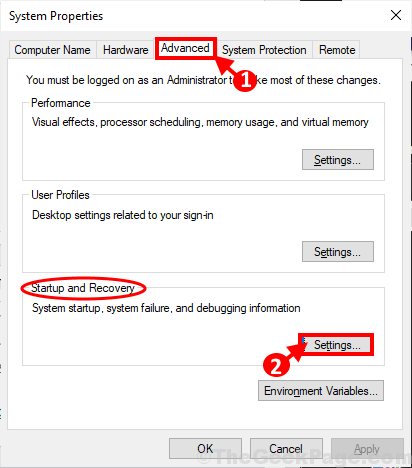
3. में स्टार्टअप और रिकवरी विंडो, "अनचेक करें"स्वचालित रूप से पुनरारंभ करें"विकल्प और फिर 'के तहत'डिबगिंग जानकारी लिखें‘ अनुभाग, ड्रॉप-डाउन पर क्लिक करें "छोटी मेमोरी डंप (256 KB)"विकल्प।
अब, कॉपी और पेस्ट करें "%सिस्टमरूट%\मिनीडम्प"में'छोटी डंप निर्देशिका:' अनुभाग। अब, "पर क्लिक करेंठीक है"परिवर्तनों को सहेजने के लिए।
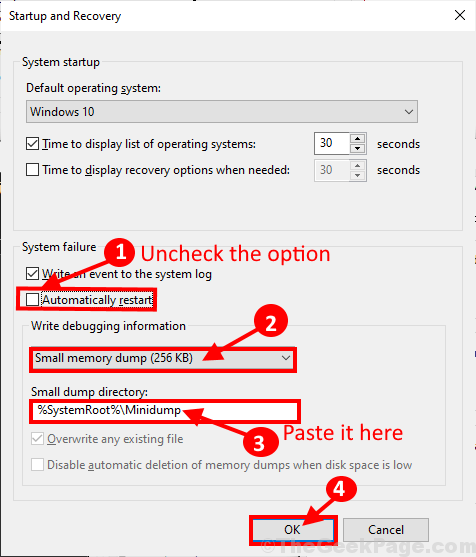
4. पुनः आरंभ करें आपका कंप्यूटर।
अपने कंप्यूटर को रीबूट करने के बाद, रन चालक सत्यापनकर्ता आपके कंप्यूटर पर और आपकी समस्या का समाधान होना चाहिए।

